在日常使用电脑的过程中,我们常常需要删除一些文件,但有时候简单的删除操作并不能真正彻底地将文件从系统中移除,这时候,我们就需要一些更强大的工具和方法来确保文件被完全清除,DiskGenius 就是这样一个非常实用的工具,它可以帮助我们实现文件的彻底删除。

让我们来了解一下 DiskGenius 是什么,DiskGenius 是一款功能强大的磁盘管理和数据恢复软件,它不仅可以用于磁盘分区、格式化等操作,还可以用于数据恢复和文件删除,对于文件的彻底删除,DiskGenius 提供了专门的功能,可以有效地防止文件被恢复。

下面,我们将详细介绍如何使用 DiskGenius 来彻底删除文件的图文教程。
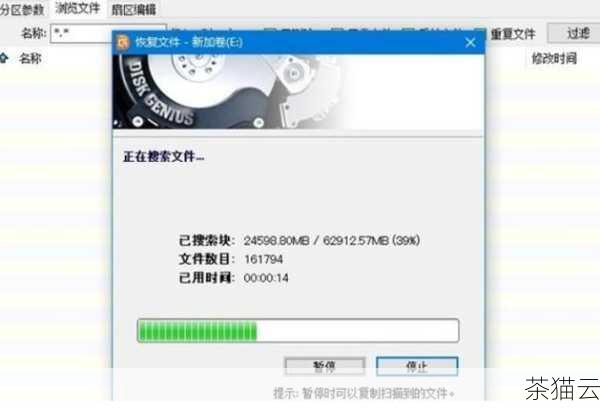
步骤一:下载并安装 DiskGenius,你可以在 DiskGenius 的官方网站上下载最新版本的软件,并按照安装向导进行安装。

步骤二:打开 DiskGenius,安装完成后,在桌面上找到 DiskGenius 的图标,双击打开。

步骤三:选择要删除文件的磁盘或分区,在 DiskGenius 的界面中,你可以看到计算机上的所有磁盘和分区,选择你要删除文件的磁盘或分区。
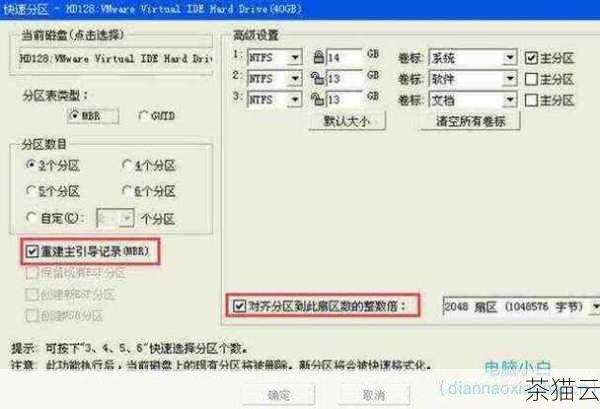
步骤四:找到要删除的文件,在选定的磁盘或分区中,使用搜索功能或浏览文件夹的方式找到你要删除的文件。
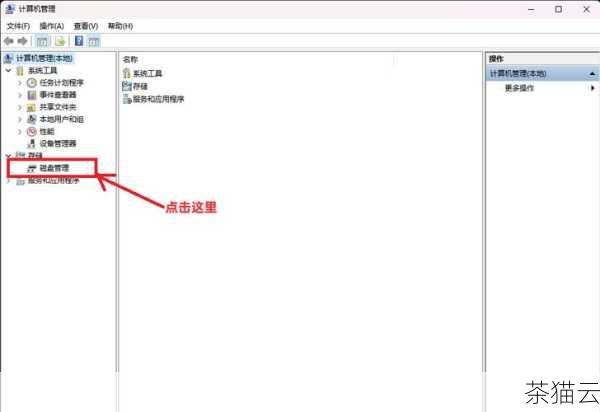
步骤五:右键单击要删除的文件,选择“彻底删除文件”,在弹出的菜单中,选择“彻底删除文件”选项。
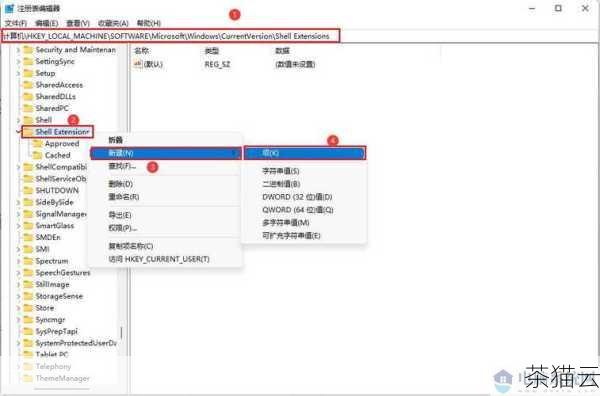
步骤六:确认删除,DiskGenius 会弹出一个确认对话框,询问你是否确定要彻底删除该文件,点击“是”进行确认。
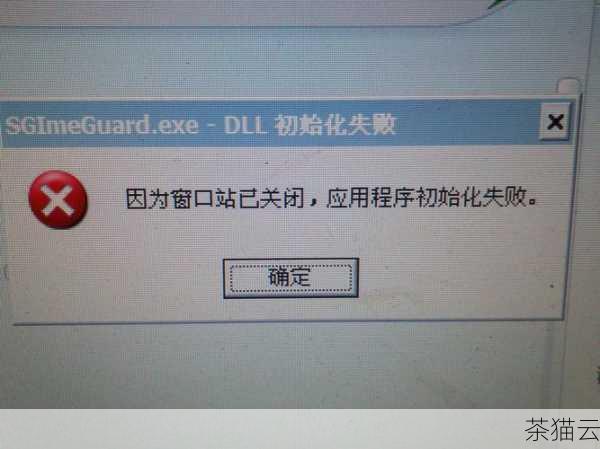
步骤七:等待删除完成,DiskGenius 会开始删除文件,并在删除完成后显示删除成功的消息。

需要注意的是,一旦使用 DiskGenius 彻底删除文件,该文件将无法恢复,所以在删除文件之前,请务必确认你不再需要该文件。
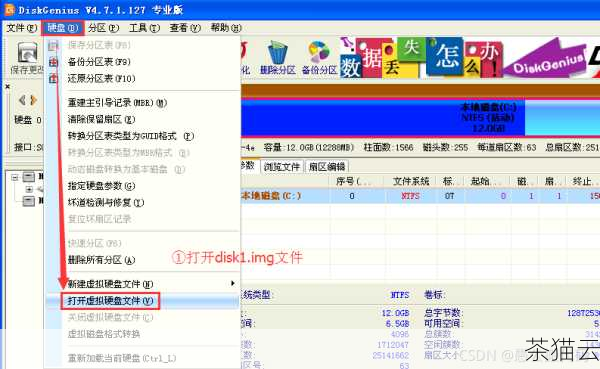
在使用 DiskGenius 进行文件删除时,还需要注意以下几点:
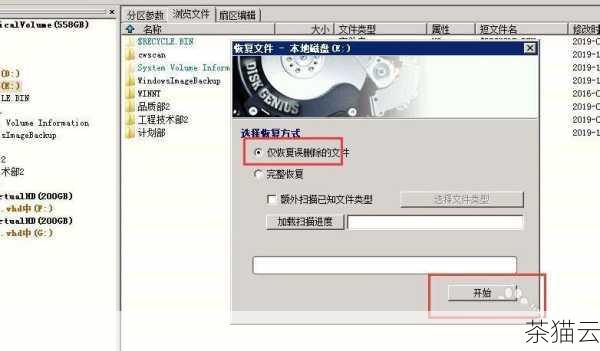
1、确保你有足够的权限来删除文件,如果你没有足够的权限,可能会导致删除失败。
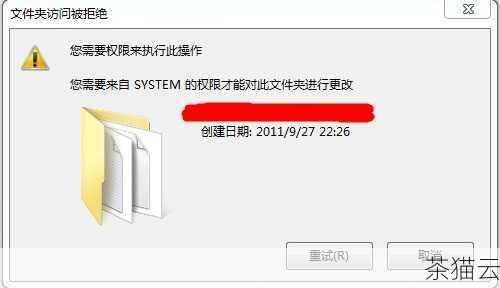
2、在删除文件之前,最好先备份重要的文件,以防万一。
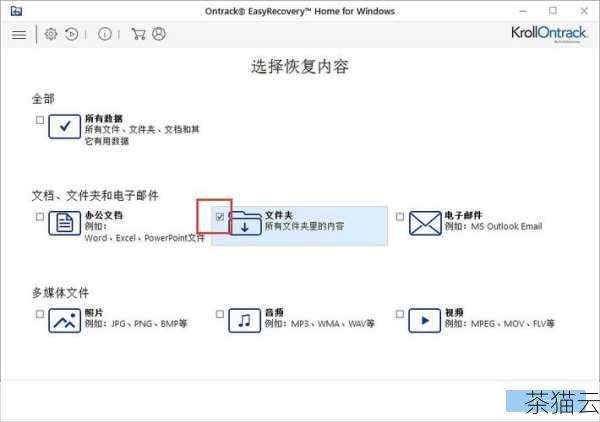
3、不要随意删除系统文件,否则可能会导致系统不稳定或无**常运行。
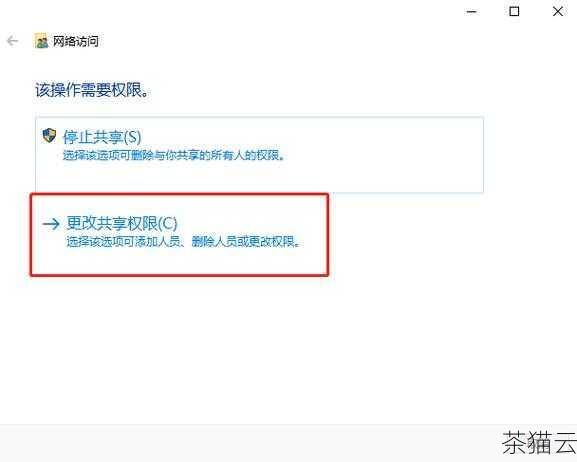
通过以上的图文教程,相信大家已经掌握了如何使用 DiskGenius 来彻底删除文件的方法,希望这个教程对大家有所帮助。

问题解答:如果在删除文件的过程中出现错误提示,可能是什么原因?
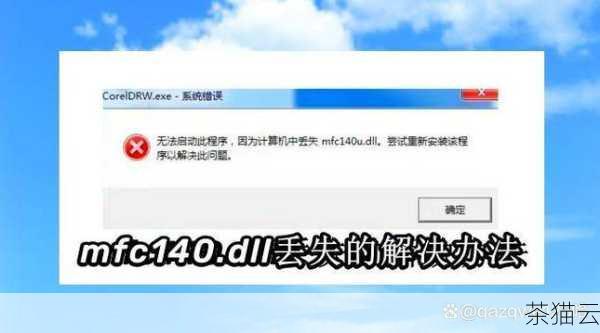
答:可能的原因有多种,一是可能没有足够的权限进行删除操作,这时需要检查当前用户的权限;二是文件可能正在被其他程序占用,可尝试关闭相关程序后再进行删除;三是磁盘可能存在问题,比如磁盘错误或损坏,这种情况下需要先修复磁盘问题再进行删除操作。

仅供参考,具体情况可能因个人电脑环境和文件情况而异,如果遇到问题,建议根据实际情况进行分析和处理。

评论已关闭


